

您可在 RIP 中變更紙張設定檔的紙張設定。
您必須建立新的紙張設定檔或編輯現有紙張設定檔,才可調校紙張設定。建議您使用 Colorado 1650 紙張設定檔,不要變更紙張設定。只有進階使用者或應用程式專家才能編輯紙張設定檔,而且他們才有調校紙張設定的必要。
變更紙張設定可能導致印表機損壞,造成機器保固服務無效。
變更紙張設定可能導致列印品質不佳。
本手冊提供建立和變更紙張設定檔的基本資訊。設定檔需要專業知識,本手冊並不涵蓋所需的其他資訊和工具。若要建立或變更紙張設定檔,請洽當地支援組織。
紙張設定的位置會因為您使用的 RIP 而有所不同。如需詳細資訊,請參閱管理 ONYX 中的紙張設定檔、管理 Caldera 中的紙張設定檔。
|
[Media setting ] |
說明 |
|---|---|
|
[Automatic advance correction] |
在紙張上列印黃色或黑色標記,讓印表機當作導引,以便提升紙張步幅精確度。選取[Normal] 可列印黃色標記,選取[Enhanced] 可列印黑色標記。若不想列印標記,請選取[None] 。 大部分紙張類型的預設值是[Enhanced] 。印表機比較容易偵測黑色標記,因此紙張步幅最為精確。請注意,肉眼能看到這些標記,不像黃色標記。您可能必須根據用途將列印輸出上的黑色標記裁掉。 若為平滑、白色、不透明的不反光紙張類型,或者因用途而必須使用肉眼看不到的標記,請使用[Normal] 。 印表機因為所使用的紙張類型而無法讀取標記時,操作員面板上會出現訊息。若無法讀取黃色和黑色標記,請選取[None] 。請參閱解決特定品質問題。 使用標記功能會影響列印件寬度:[None] 不增加寬度,但使用 5.3 公釐(0.21 吋)的預設邊界、[Normal] 9 公釐(0.35 吋)邊界、[Enhanced] 17.5 公釐(0.69 吋)邊界。
|
|
[Vacuum power] |
控制壓平區上的紙張吸力。根據紙張類別,系統會根據這五個區域使用可用的預設值。除非碰到問題,否則請勿變更真空功率:
A、B、C、D、E 區的位置,(1) 代表紙張運送方向: 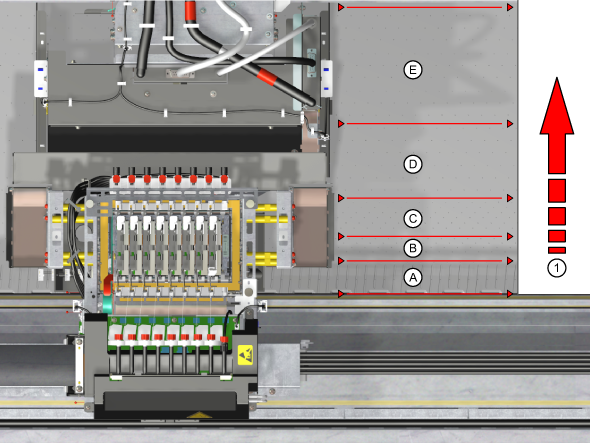
|
|
1 噴墨邊界。印字頭的兩個相鄰噴墨/成像單元之間不得重疊(黑線)或有間隙(白線)。 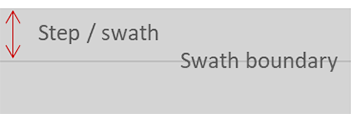
|
|
|
[Winding tension] |
控制捲紙。若要在列印時不捲紙或捲紙但不使用張力桿,請選取[No tension bar] 。 某些紙張類型必須使用張力桿捲紙才能順利移動。若紙張脆弱而且容易扣住但不會太硬,請選取[Tension bar] 。若紙張非常硬,請選取[Locked tension bar] 。操作員面板會根據您在這裡選取的項目,顯示用膠帶貼住紙張,或者鎖住/放置張力桿的要求。 變更設定後,請務必在紙匣中重新裝入紙張滾筒,這樣才能使變更生效。 |
|
[Auto media advance] |
避免脆弱紙張在已裝入位置閒置或在印表機壓平區上超過 2 分鐘時,出現壓平器滾筒痕跡。建立新的紙張設定檔時,依預設會停用[Auto media advance] 。若啟用,本設定會在列印工作開始時或手動裁紙要求下,讓紙張前進超過壓力點。根據紙張位置,本設定可向前捲繞更長的紙張長度。
|
|
[Carriage elevation ] |
控制托架高度。選取[Automatic] 時,系統會根據紙張設定檔中的[Media thickness ] 設定,自動決定最佳托架高度。建議您選取[Automatic] ,因為這樣的列印品質最好。除非您要實驗可能碰到托架的新紙張,否則請勿選取[Highest] 。 |
|
[Manual loading] |
使用易破或捲曲的紙張列印時,請使用本設定。 大部分用於堅硬紙張的前端留邊。在印字頭位置列印之前,系統會偵測寬度。 您可以打開上蓋並手動將紙張放入定位。 |
|
[Suitable for printer cutter ] |
控制印表機裁紙工具的用途。若自動裁紙工具不適合這種紙張類型,請停用自動裁紙工具,例如紡織品、帆布紙或很重的封面。停用後,印表機會要求操作員手動裁切紙張。 變更設定後,請務必在紙匣中重新裝入紙張滾筒,這樣才能使變更生效。 |
|
[Outer core diameter ] |
填入紙張滾筒筒芯外徑(公釐)。有了這項資訊,印表機在列印工作期間收集資料後,就會計算剩下的紙張長度。 若操作員面板上的[剩餘長度] 顯示為[不明] ,請繼續列印,直到剩餘紙張長度可計算為止。 變更設定後,請務必在紙匣中重新裝入紙張滾筒,這樣才能使變更生效。 |
|
[Media thickness ] |
第一次裝入此紙張時,請填入紙張厚度。這個值代表紙張總厚度,例如自黏乙烯基、PVC(含襯裡)。 紙張厚度可決定印字頭托架高度,必須設定正確,才能執行印字頭托架校正作業。
|
|
[Moist sensitivity] |
避免使用可能已經受潮的紙張列印。建立新的紙張設定檔時,依預設會停用[Moist sensitivity] :設定值會成為 0。啟用時,印表機會在列印工作開始時,或在達到預先設定的閒置時間限制後,在手動裁紙的要求下將紙張向前捲繞:[1] 代表最長時間(1800 秒)、[2] (250 秒)、[3] 代表最短時間(120 秒)。 將紙張向前纏繞時,壓平區上或在已裝入位置閒置的紙張就不會用來列印。使用容易受到溫濕度差異影響的紙張時,建議您使用濕度感應設定,避免將稿件印在捲曲和波紋的紙張上,列印品質也不會受到影響。 濕度感應錯誤時,可能導致紙張捲曲和波紋,造成托架故障而損壞機器,並可能造成機器保固服務無效。
|
|
紙張設定 |
說明 |
|---|---|
|
[Printer platen temperature] |
控制壓平區溫度。通常不需要變更此設定。因此,建議將此設定保持為紙張設定檔中定義的設定,並且只在諮詢應用專家之後才進行調整。 |
|
[Precure power] |
控制固化區第一部分的 LED 固化強度。預設值是 0。調整時請增減設定以便將光面條紋減少到最低程度,尤其是暗部。完全關閉[Precure power ] 時可能改善墨水附著力的問題,但也可能導致光面條紋。若將值設為 -5,代表關閉 LED。一次請小幅調整 1 或 2 格。 變更固化設定可能導致紫外線墨水層固化不足。若您變更設定,請在第一次處理列印輸出時戴上 Colorado 1650 核可的化學手套,避免接觸尚未固化的墨水。 變更固化設定可能導致紫外線墨水層固化不足。結合[Moist protection] 設定時更容易有墨水沾到印表機的風險。機器沾到墨水時請務必清潔乾淨,或聯絡當地的服務代表。 |
|
[Throughcure/Postcure power] |
控制固化區後續部分的 LED 固化強度。預設值是 0。提高設定值可解決墨漬(由於摩擦)或未完全固化的墨水問題。降低設定值可減輕暗部出現白色霧狀的問題。降低設定值可限制紙張加熱功能。LED 無法關閉。 變更固化設定可能導致紫外線墨水層固化不足。若您變更設定,請在第一次處理列印輸出時戴上 Colorado 1650 核可的化學手套,避免接觸尚未固化的墨水。 變更固化設定可能導致紫外線墨水層固化不足。結合[Moist protection] 設定時更容易有墨水沾到印表機的風險。機器沾到墨水時請務必清潔乾淨,或聯絡當地的服務代表。  墨漬
墨漬 |
|
[Pincure power] |
控制霧面列印模式的 LED 固化強度。預設值是 0。提高或降低設定值可細微調整光澤度值,分別降低或提高光澤度值。降低設定值可降低敏感紙張上的熱負荷。若是非常薄的紙張,降低設定值可降低列印表面吸孔的最終可見度。LED 無法關閉。 變更固化設定可能導致紫外線墨水層固化不足。若您變更設定,請在第一次處理列印輸出時戴上 Colorado 1650 核可的化學手套,避免接觸尚未固化的墨水。 變更固化設定可能導致紫外線墨水層固化不足。結合[Moist protection] 設定時更容易有墨水沾到印表機的風險。機器沾到墨水時請務必清潔乾淨,或聯絡當地的服務代表。 |
|
[Advance correction (Caldera) / Step correction (ONYX)] |
控制所選紙張和列印模式的平均步幅大小。除非紙張校正和[Automatic advance correction] 功能無法確實改進列印品質,否則請勿變更這個設定。 若是一致的亮線(位於噴墨邊界處),降低設定值時步幅縮小。若是一致的黑線,提高設定值時步幅變大。若亮線和暗線同時出現,您就無法利用這個設定解決問題。
|
|
[Print strategy] |
控制疊印墨水時所用的列印策略。只要使用正確的列印策略,就能擁有最佳的列印品質,尤其是能減少噴墨邊界的偽影。 [Print strategy] 設定可在「Print strategy selection」下方插圖所示的列印模式中選取。 其他列印模式的預設值是[Print strategy 1] ,不得變更。只在特定紙張或希望有最佳的列印品質時(尤其是想減少噴墨邊界的偽影),才能選取其他設定值。變更設定後請務必評估列印品質。 如需有關 [Print strategy] selection 的詳細資訊,請參閱以下段落。
|
|
[Optimized color profiling] |
[Optimized color profiling] 等級設為彩色設定序列的一部分。若將等級設為 1,將不會進行顏色修正。若出現波紋情況(請參閱波紋),提高 [Optimized color profiling] 功能以最佳方式降低墨水限制。這將可降低波紋的風險。 |
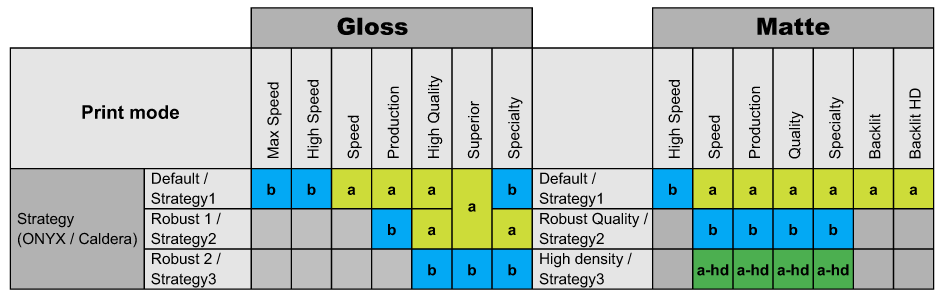
|
對於以下情況,策略類型 b 比類型 a 更穩定(相同的列印模式): 噴墨邊界線條或梯度條紋(噴墨之內的 OD/光澤度變化)。 |
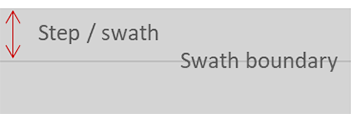
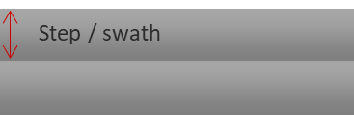
|
|
策略 b 的風險: 斑馬條紋(左右和噴墨之間的變化)。此情況不會在類型 a 的策略中發生。 |
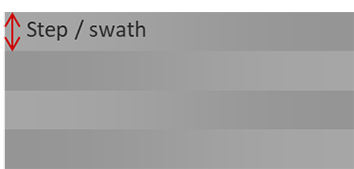
|
|
類型 a-hd 類似於類型 a,但允許較高的 OD 並具有發生影像品質問題的較高風險。 |
請使用下表診斷紙張和列印模式相關問題的原因。從表的左欄開始,查找您的情況。從左到右閱讀該表,查找問題和解決方案或需要採取的動作。
|
紙材類型 |
策略 (ONYX / Caldera) |
結果/動作 |
策略 (ONYX / Caldera) |
結果/動作 |
|---|---|---|---|---|
|
結構化 |
高密度/策略 3 |
無需採取動作 |
||
|
平滑 |
預設值/策略 1 |
列印品質正常 |
||
|
噴墨邊界出現線條或梯度條紋 |
穩定品質/策略 2 |
列印品質正常 |
||
|
列印品質不正常,選擇較慢的列印模式 |
|
模式 |
策略 (ONYX / Caldera) |
結果/動作 |
策略 (ONYX / Caldera) |
結果/動作 |
|---|---|---|---|---|
|
生產 |
預設值/策略 1 |
關閉紙張步幅標記 (AAC) 對於紙張步幅變化較不穩定 * 速度 = 57 m2/h (187 ft2/h) |
||
|
改良紙張步幅/策略 2 |
開啟紙張步幅標記 (AAC) 對於紙張步幅變化更穩定 * 對於梯度條紋更穩定 速度 = 53 m2/h (173.9 ft2/h) |
|||
|
高品質模式 最佳模式 專業模式 |
預設值/策略 1 |
具有較少墨水散佈或條紋可見度的紙張 |
穩定 1/策略 2 |
|
|
噴墨邊界出現 OD 線條或梯度條紋 |
穩定 2/策略 3 |
列印品質正常 |
||
|
列印品質不正常,選擇較慢的列印模式 |
* 紙張步幅在噴墨邊界處可顯示為黑線或亮線。